Cada vez es menos frecuente el uso de modems para las conexiones ADSL, todas las operadoras suelen ofrecer otros dispositivos más complejos de usar y configurar, pero que al mismo tiempo ofrecen un amplio abanico de posibilidades en cuanto a capacidades de conexión.
Estos dispositivos, identificados generalmente por la palabra router, permiten la conexión de varios ordenadores montando pequeñas redes locales, estando limitado el número de máquinas conectadas a la red al número de conectores o bocas ethernet de que dispone.
Estos dispositivos nos ofrecen la posibilidad de utilizar las nuevas tecnologías de comunicaciones inalámbricas, lo que amplía el número de equipos conectados a la red de manera considerable.
Últimamente y debido a la proliferación de operadores de Cable, los dispositivos usados para las conexiones de banda ancha son los Cable módem. En este tutorial vamos a tratar de explicar como configurar el Cable módem modelo SBG900 de Motorola y ponerlo en marcha de la manera más sencilla posible.
En primer lugar vamos a ver como es el Cable módem y sus características básicas. En la imagen que vemos a continuación podemos observar una imagen general del dispositivo:

Imagen 01
donde se pueden observar la antena y los leds indicadores que vamos a ir describiendo a continuación, cuyo significado es el siguiente:
1.- Power Led, nos indica el estado del dispositivo, si esta apagado, el Cable módem está apagado, y si está encendido de forma permanente indicará que está en funcionamiento.
2.- Receive Led, nos indica que el canal de recepción está activado y funcionando, si parpadea significa que esta buscando el canal de comunicación.
3.- Send Led, nos indica que el canal de envío está activado y funcionando, si parpadea significa que esta buscando el canal de comunicación.
4.- Online Led, el proceso de arranque ha terminado y el cable módem esta conectado, si parpadea esta buscando una conexión de red.
5.- PC/Activity Led, indica que un PC o cualquier otro dispositivo, se encuentra conectado al cable módem a través del puerto USB o Ethernet.
6.- Wireless Led, indica actividad de la red inalámbrica.
Para poder ver las posibilidades de conexión debemos prestar especial atención a la parte trasera del Cable módem que vemos en la siguiente imagen:

Imagen02
En la que nos encontramos con nuevos elementos de conexión que también vamos a describir
7.- Botón reset, se utiliza para reiniciar el cable módem. Hay que tener en cuenta que el reinicio puede llevar algún tiempo, entre 5 y 30 minutos, ya que el dispositivo debe encontrar los canales de comunicación.
8.- Puerto Ethernet, que nos va a permitir conectar el Cable módem a través de cables RJ45 a un PC.
9.- Puerto USB, que nos va a permitir conectar el Cable módem a través de cable USB a un PC.
10.- Conector Cable, es el que nos permite conectar a la toma de cable.
11.- Conector para el adaptador de corriente, es el conector para la fuente de alimentación. El fabricante recomienda usar únicamente el adaptador que acompaña al Cable módem.
Entre las principales características del Cable módem podemos destacar las siguientes:
Compartir la conexión a Internet a través de cable o red inalámbrica, red inalámbrica de alta velocidad, compatible con ordenadores Windows, Mac o Linux. Sistema de configuración Web, puede funcionar como servidor virtual para acceso remoto Web, FTP y otros servicios de red y dispone de Firewall y sistema de encriptación para la red inalámbrica.
2.- Como conectar el Cable módem:
En primer lugar revisaremos si están todos los elementos que son necesarios para que funcione el Cable módem, esto es, el propio aparato, el adaptador de corriente para proporcionarle alimentación, un cable coaxial que nos permitirá conectar el Cable módem a la red del proveedor de Cable y al menos un cable par trenzado (ocho hilos) con conectores RJ45 o un cable USB que nos permitirá conectar el PC con el Cable módem.
Para ver como quedaría, mostramos la siguiente imagen:

Imagen03
Para evitar problemas al conectar la toma coaxial, debe conectarse primero el extremo que enlace con la toma de la pared.
3.- Formas de configurar el Cable módem:
Hay dos formas de configurar el equipo, la primera a través del programa que proporciona el proveedor de conexión y la segunda es accediendo directamente al programa de configuración que posee por defecto el Cable módem y al que se accede a través de cualquier navegador.
En este tutorial vamos a usar el programa Internet Explorer para acceder al programa de configuración y nos va a permitir acceder a todas las opciones de configuración con facilidad, ya que el propio Cable módem dispone de un pequeño servidor web que nos permitirá acceder a todas las opciones de configuración.
Para entrar en el programa de configuración basta con teclear en la barra de direcciones de Internet Explorer la dirección IP del Cable módem, debemos tener en cuenta que la dirección será 192.168.100.1 si el Cable módem es nuevo o si no se ha modificado esta dirección en una configuración anterior. Si hemos modificado la dirección IP, habrá que teclear la que corresponda.
Es importante tratar de realizar la configuración del Cable módem mediante conexión con cable. En muchos casos la red inalámbrica viene desactivada por defecto, y si vamos a cambiar algún parámetro relacionado con la configuración inalámbrica podemos perder la conexión con el Cable módem a través de la tarjeta inalámbrica.
La configuración por defecto del Cable módem tiene los siguientes valores:
Usuario: admin.
Password: motorola
Dirección IP: 192.168.100 .1
Red inalámbrica: deshabilitada
4.- Como acceder a la configuración:
Tal y como hemos comentado, para entrar en el programa de configuración del Cable módem abrimos una ventana de Internet Explorer o cualquier otro navegador y tecleamos la dirección IP del Cable módem en la barra de direcciones, como se ve en la imagen adjunta.
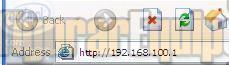
Imagen 04
Si conseguimos conectar con el Cable módem, se abrirá una pequeña ventana que nos solicitará el usuario y la contraseña para acceder al Cable módem.
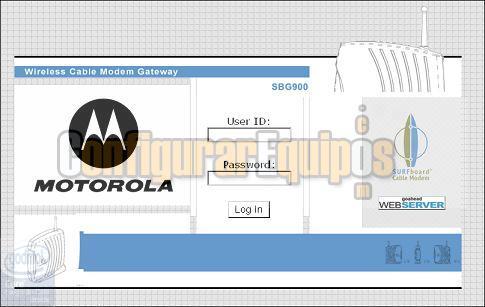
Imagen 05
Debemos introducir como UserID: admin y como Password: motorola y pinchar sobre el botón Login.
5.- Modos de configuración:
Al entrar a programa de configuración nos encontramos con una pantalla de bienvenida que podemos ver en la siguiente imagen
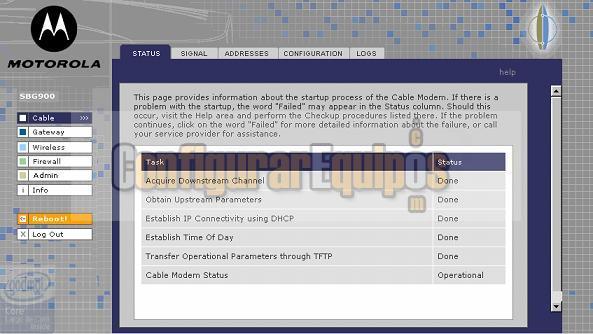
Imagen 06
Donde destacamos las opciones de configuración en la siguiente imagen:

Imagen 07
Cable, que nos va a permitir configurar y monitorizar el sistema de conexión de cable.
Gateway, que nos permitirá configurar las preferencias de la puerta de enlace de la conexión.
Wireless, que nos permitirá configurar la red inalámbrica.
Firewall, que Configura el firewall
Admin, que nos permitirá el cambio de clave de acceso al dispositivo.
Info, que nos proporciona información del dispositivo e información del sistema de configuración.
Reboot, que nos permitirá realizar un rearranque del dispositivo.
Log Out, que sale del configurador




No comments:
Post a Comment